使用自定义收件箱根据预定义的过滤器创建联系人列表。 自定义收件箱可以帮助您尽快处理待办事宜列表。
Respond.io还提供标准和团队收件箱。 根据他们的访问级别,工作区用户可以使用这些来管理他们的联系人和对话。 在这里了解有关不同收件箱 的更多信息。
如果标准和团队收件箱没有满足您的过滤需要, 您可以向工作区添加一个自定义收件箱,并在必要时重新使用。
步骤 1: 在收件箱模块中通过单击 + 在自定义收件箱标签旁边创建自定义收件箱。
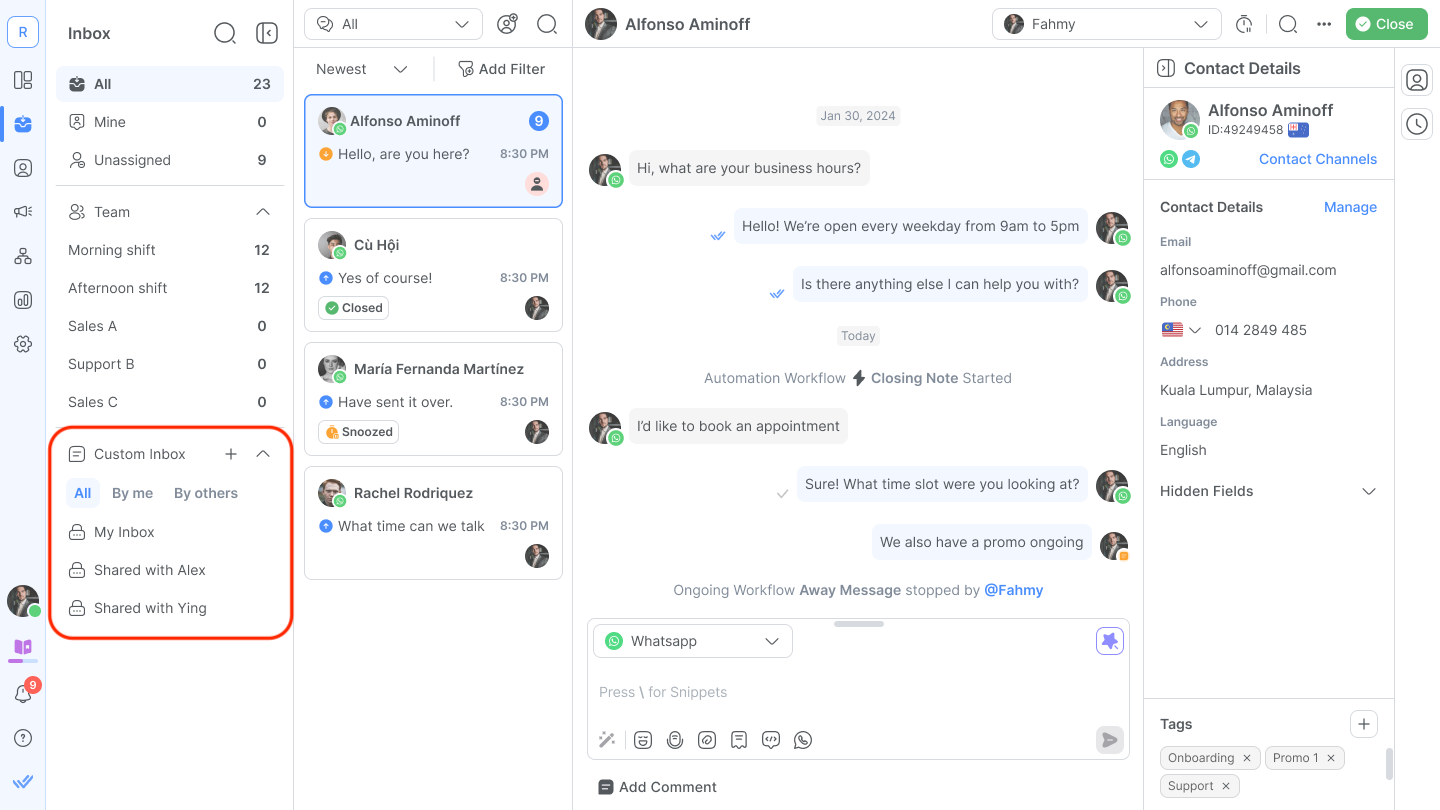
第 2步: 命名你的自定义收件箱,名称合适,便于参考。
默认情况下,新创建的自定义收件箱只能由创建者访问。 创建者可以与团队或其他工作区用户分享他们的自定义收件箱。
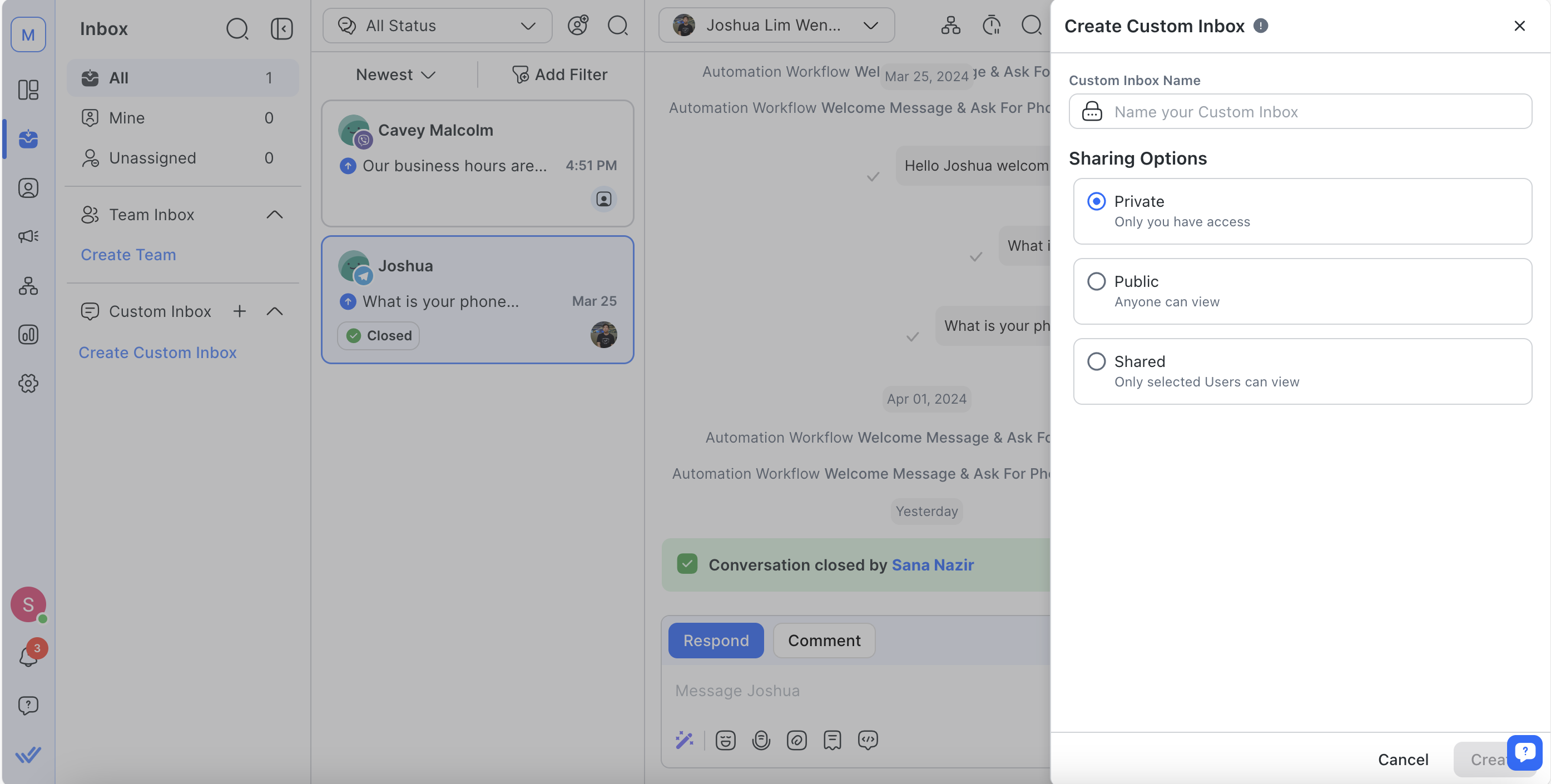
选择 创建一个 来创建您的自定义收件箱。
步骤 3: 接下来,为您的自定义收件箱配置过滤器。
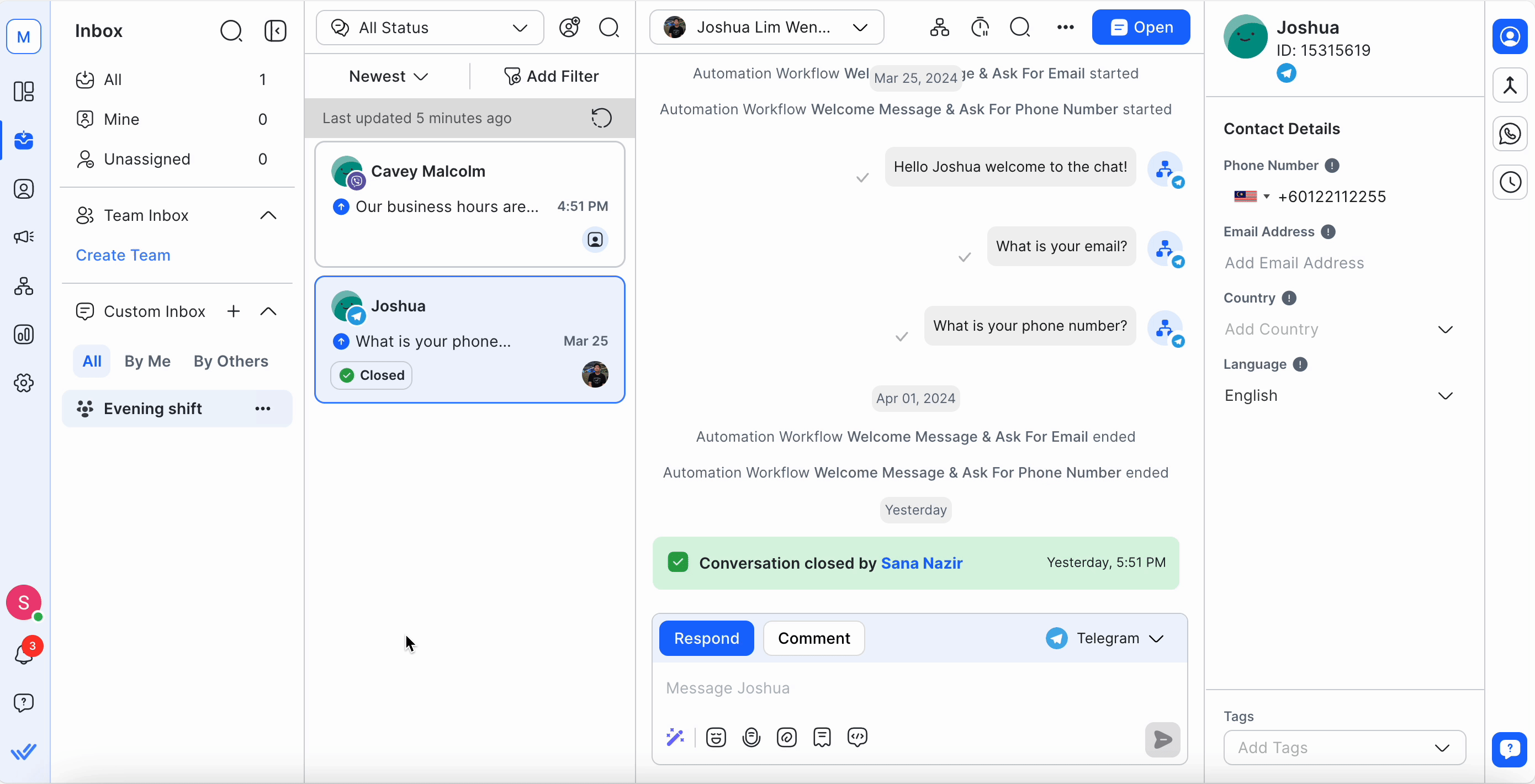
在条件范围内可获得的类别包括:
联系人字段 (包括所有自定义字段)
频道
联系人标签
最后一次交互频道
自上次收到消息以来的时间。
现在支持嵌套条件。
审阅并点击保存以设置新的自定义收件箱的过滤器。
默认情况下,新创建的自定义收件箱只能由创建者访问。 创建者可以与团队或其他工作区用户分享他们的自定义收件箱。
您可以在创建后编辑自定义收件箱名称。
为此,请选择您选择的自定义收件箱旁边的 操作菜单 。 选择 编辑 > 设置 并编辑 自定义收件箱名称
选择 保存 按钮以保存更改。
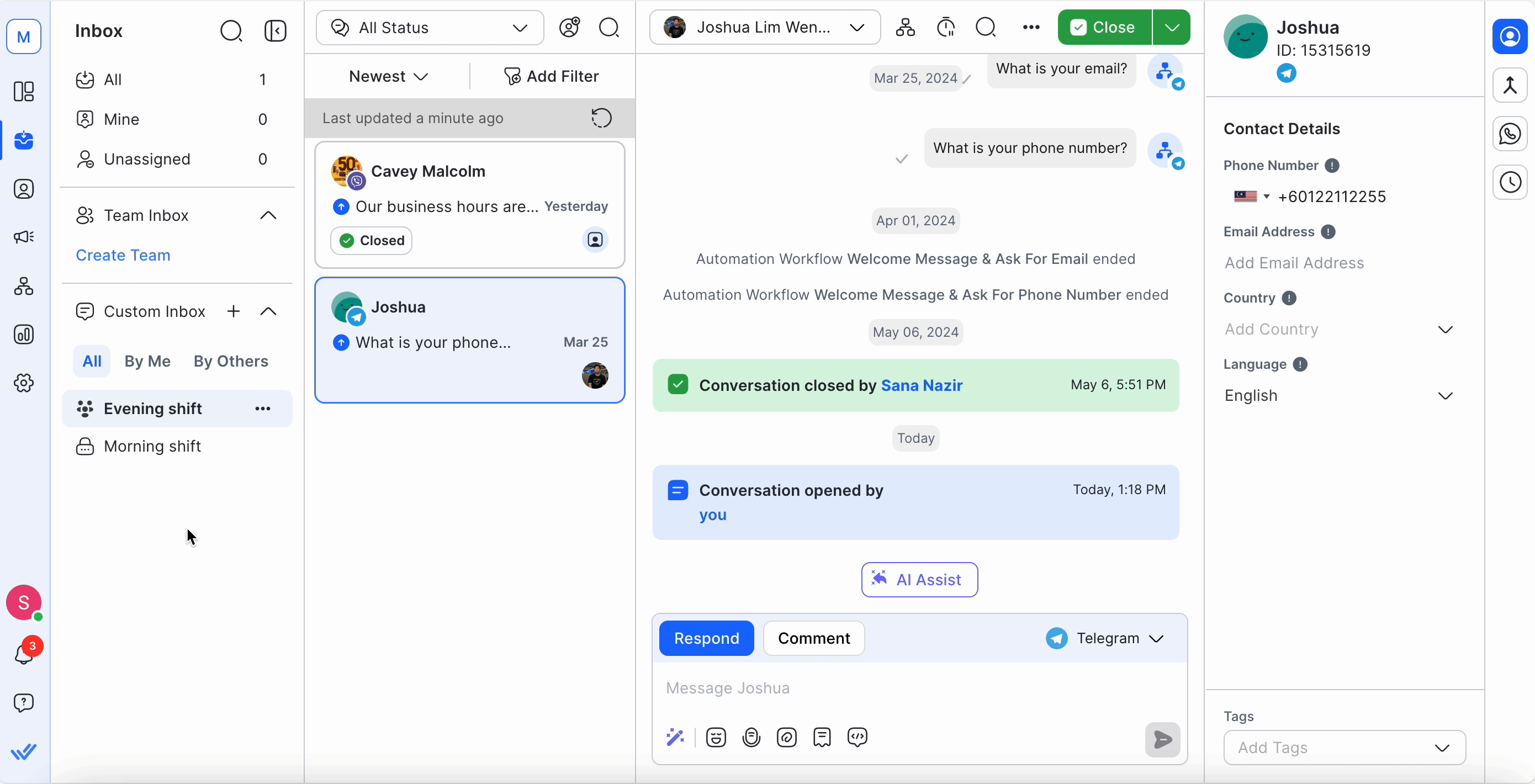
提示: 确保名称自成一体,便于参考。
您可以与工作区中的其他用户或团队分享您创建的自定义收件箱。 自定义收件箱可以与三个不同的设置之一共享:
Private - 收件箱只能由创建者访问。
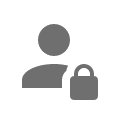
公开 - 所有工作区用户都可以访问收件箱。
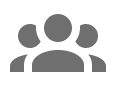
共享 - 特定用户或团队可以访问收件箱。

步骤 1: 选择自定义收件箱 > 点击动作菜单 > 选择编辑 > 选择设置
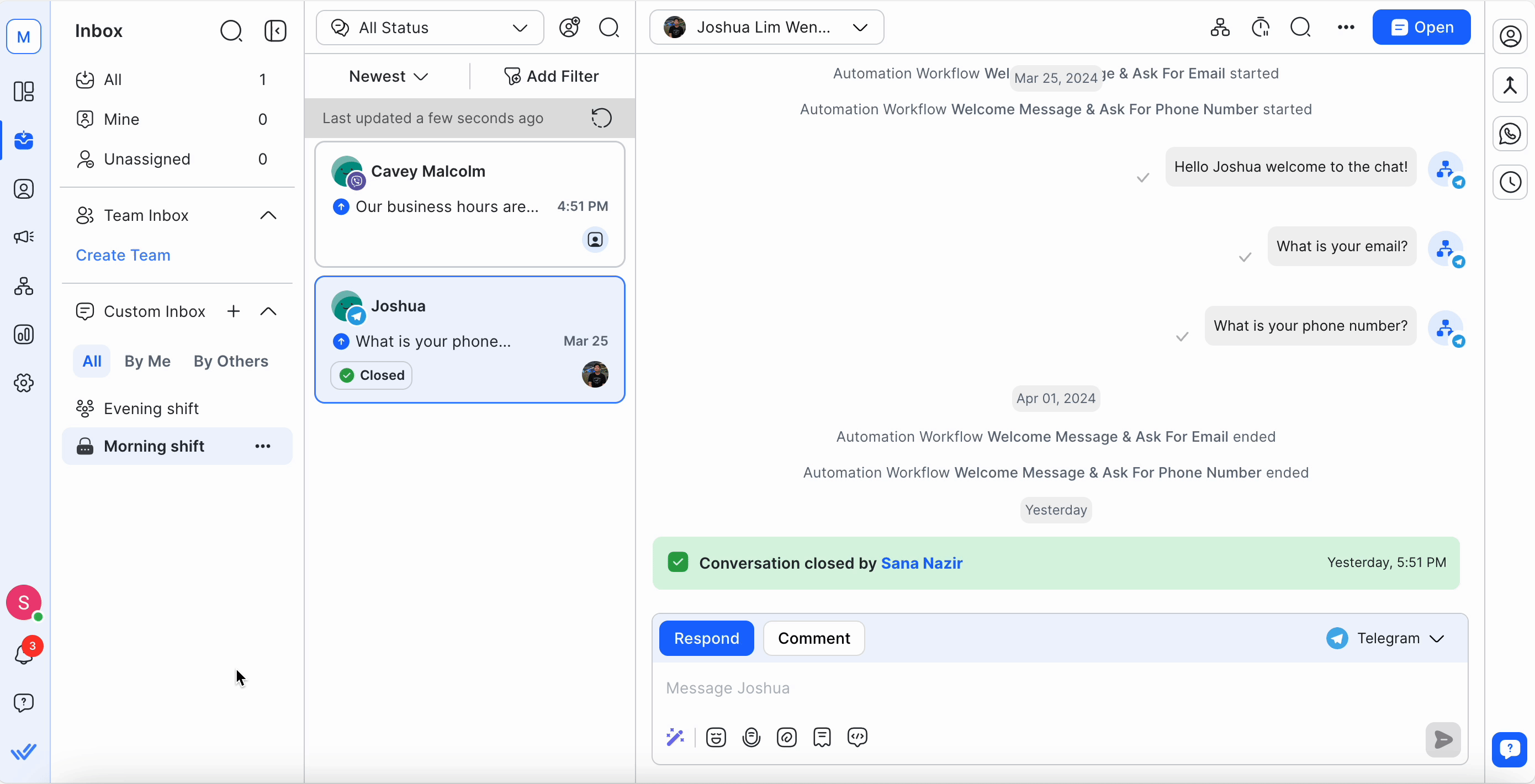
步骤 2: 选择您首选的共享选项。 如果您选择 共享,请选择您想要授予收件箱访问权限的用户或团队。
步骤 3: 查看并选择 保存。
自定义收件箱可以与多个用户共享,多个团队共享,或者两者的组合。
步骤 1: 通过选择自定义收件箱名称旁边的操作菜单,导航到自定义收件箱的自定义收件箱配置面板。
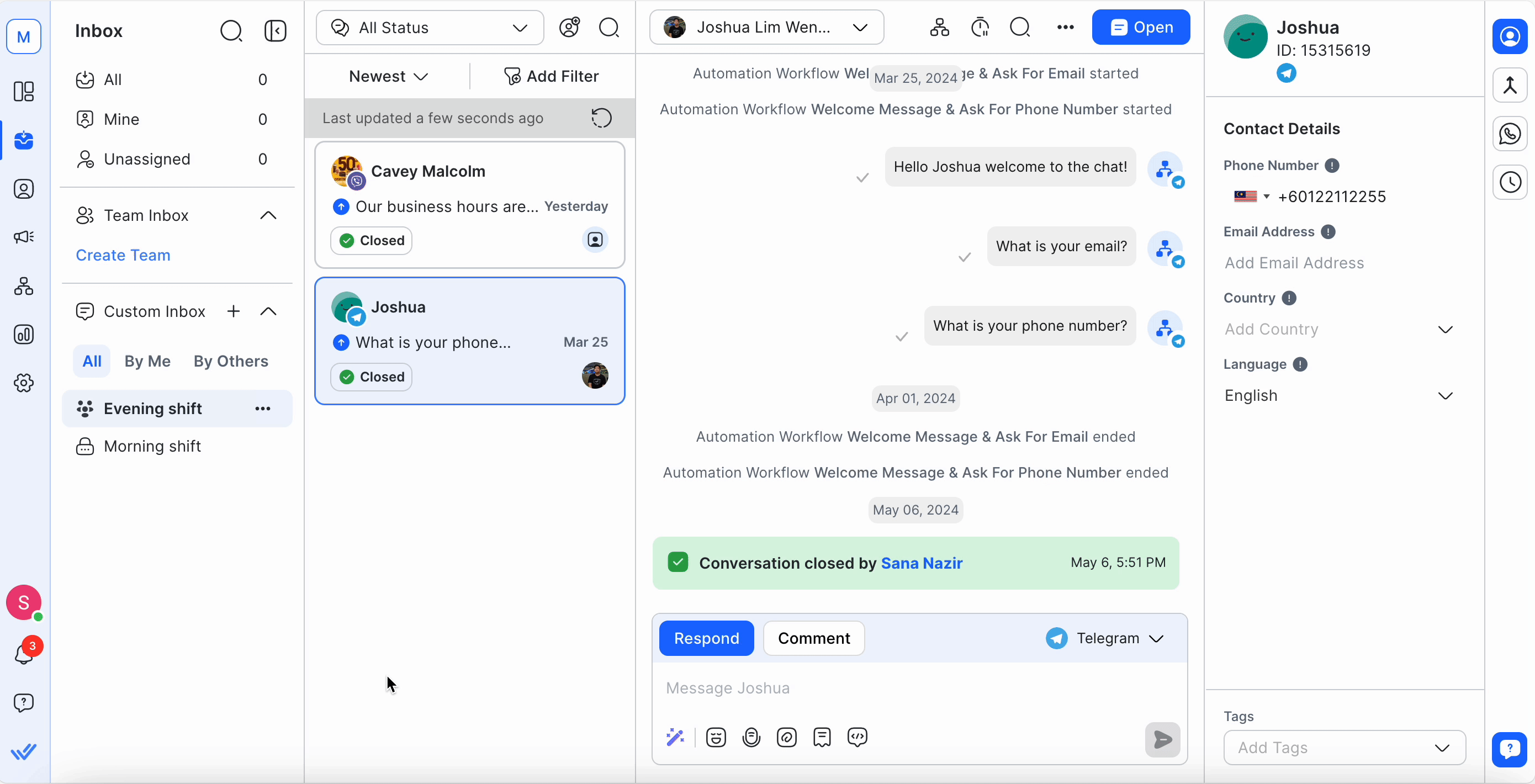
步骤 2: 更改所需的过滤选项。 如果进行了任何更改,单词 "未保存" 将会附加在自定义收件箱名称末尾。
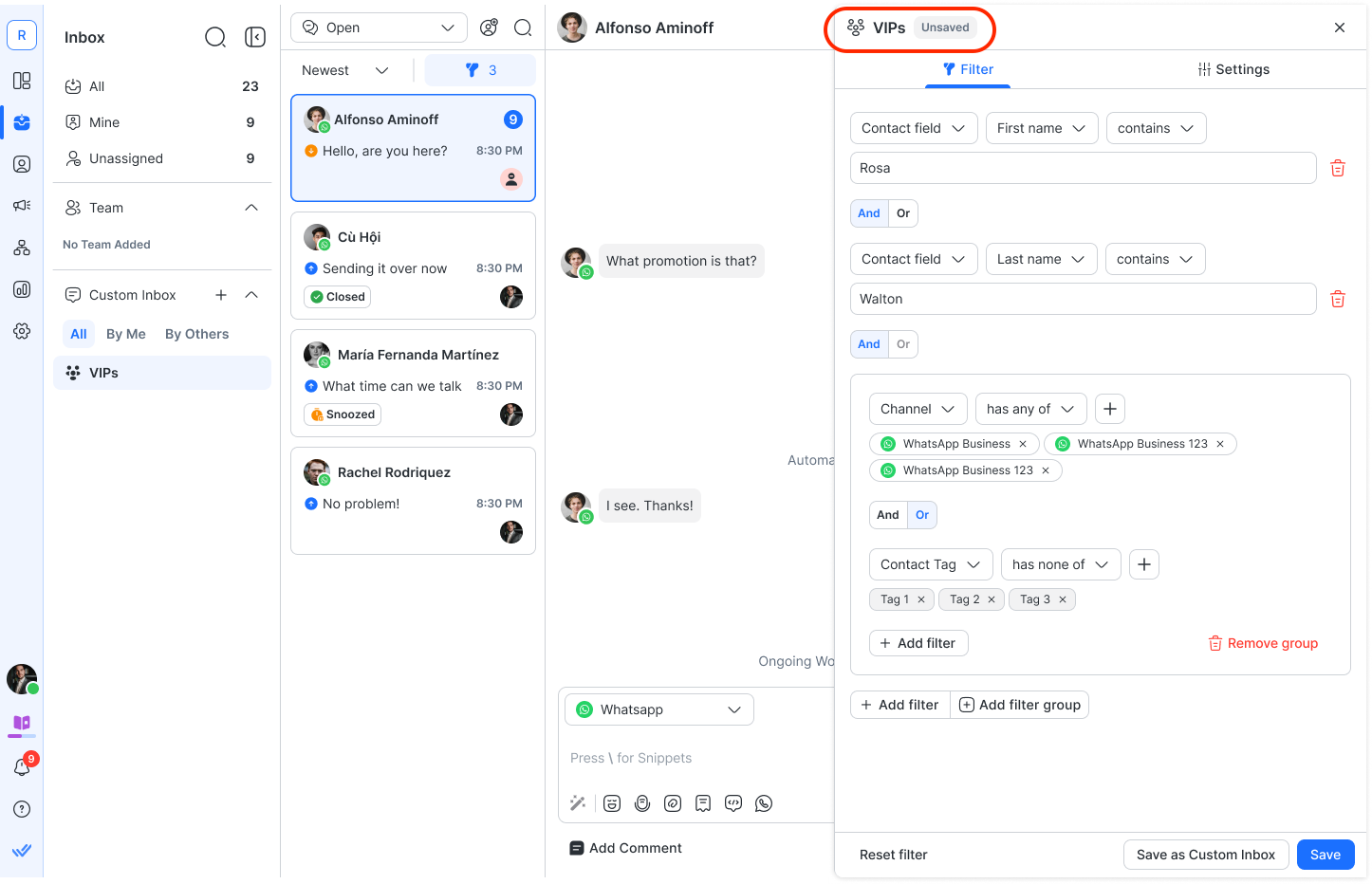
步骤 3: 点击底部保存自定义收件箱。 您也可以选择“保存为新的自定义收件箱”来保存过滤器作为新收件箱。
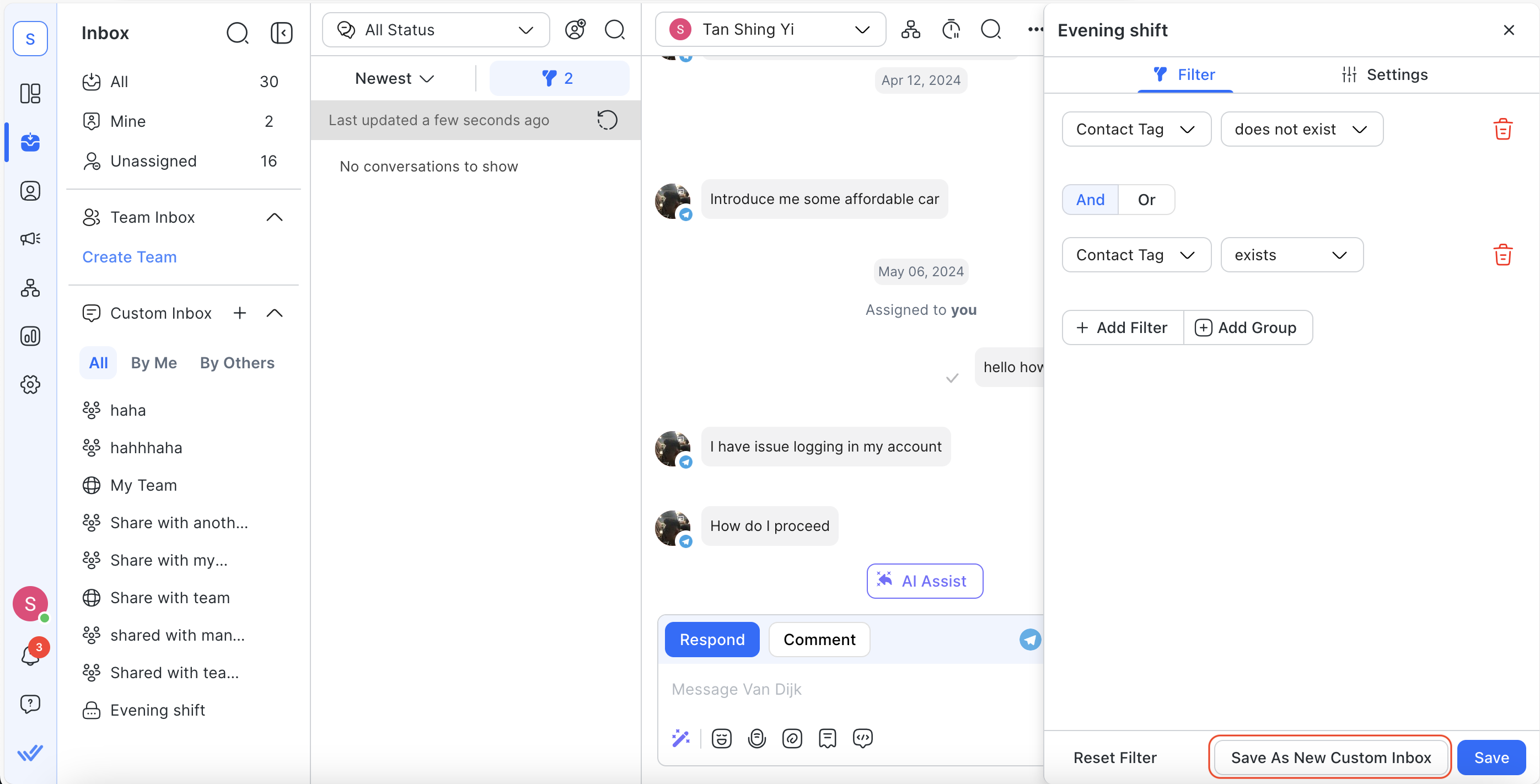
要删除自定义收件箱,请从动作菜单中选择 删除。
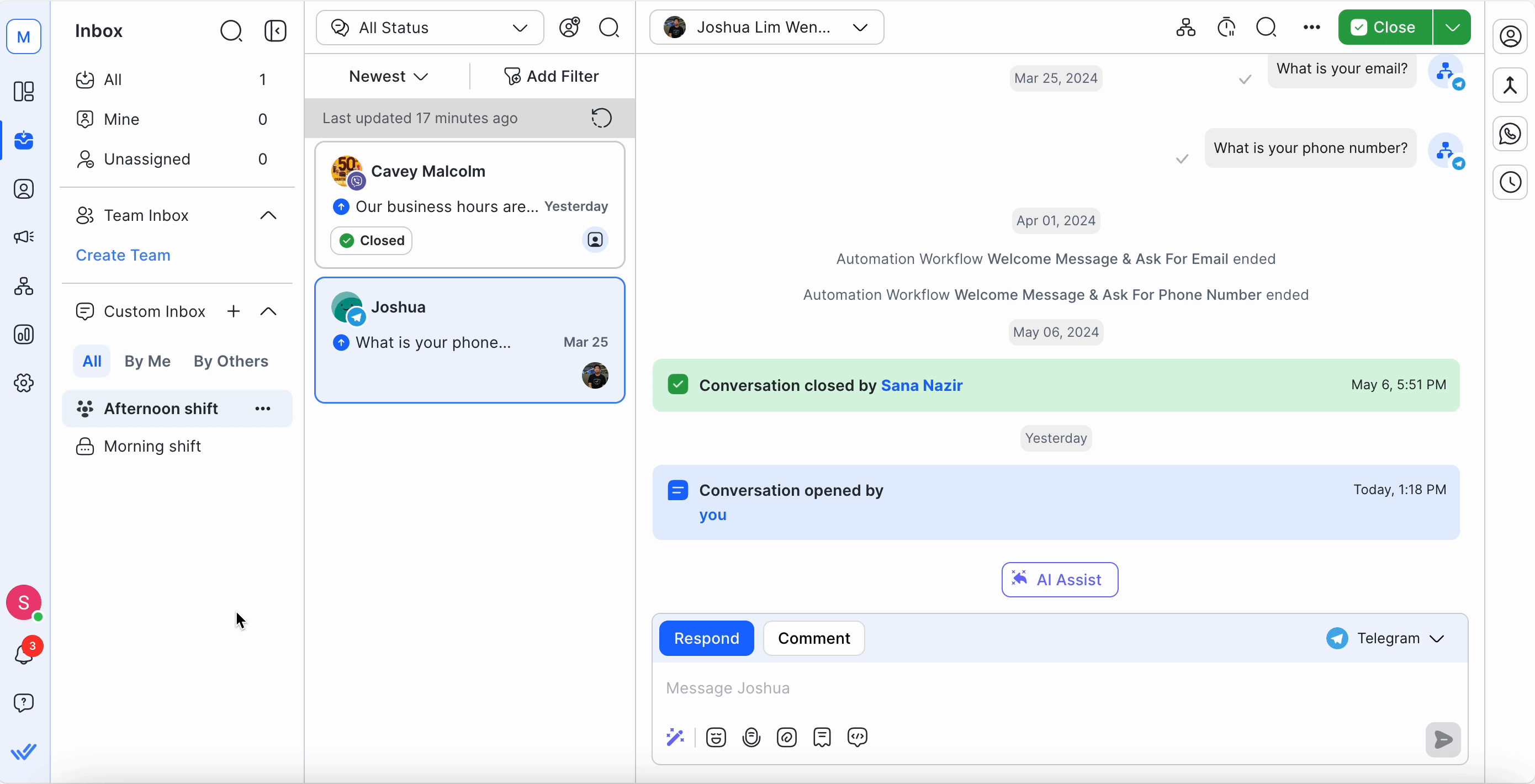
警告: 只能编辑、重命名和删除自定义收件箱。 标准、团队(例如Mine)和被屏蔽的联系人收件箱不能被编辑、重命名或删除。
警告:删除自定义收件箱会影响与其共享的所有工作区用户,且此操作无法恢复。